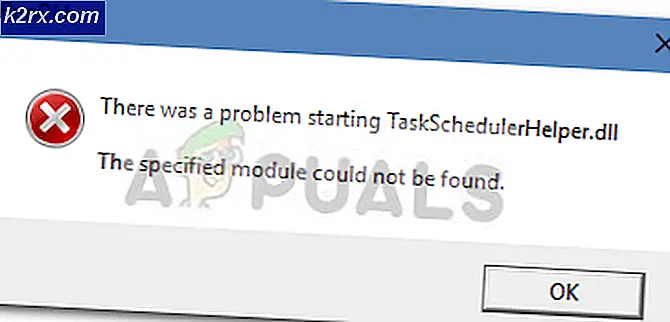Buhar Ekran Görüntüsü Klasörüne Nasıl Erişilir
Herhangi bir buhar oyununda, mevcut oyun ekranının ekran görüntüsünü yakalamak için bir kısayol tuşunu (varsayılan F12) tıklayabilirsiniz. Bu ekran görüntüsünü Steam profilinizde yayınlayabilir veya diğer sosyal medya forumlarına yükleyebilirsiniz. Bununla birlikte, bazen çekilen fotoğrafların yerini tespit edememe sorunuyla karşılaşabilirsiniz. Bu resimlere erişebilmenin iki yolu vardır; Bunlardan biri, ekran görüntüsü yöneticisi aracılığıyla buharda, diğeri ise sabit disk depolama yoluyla erişmektir.
Yöntem 1: (Ekran Görüntüsü Yöneticisi)
Ekran görüntüsü yöneticisini kullanarak oyunda çekilen tüm ekran görüntülerini görüntülemek için buhar istemcinizi kullanabilirsiniz.
Her şeyden önce buhar pencerenizi açın. Tüm açılan yerlerin bulunduğu sol üstte, [ görünüm> ekran görüntüleri ] 'ne tıklayın.
Screenshot Manager'ı kullanarak istediğiniz resmi yükleyebilir veya silebilirsiniz. Ekran görüntüsüne, [ diskte göster ] düğmesine tıklayarak da doğrudan sabit diskiniz üzerinden erişebilirsiniz. Belirli ekran görüntülerini sabit sürücünüzden kalıcı olarak buradan doğrudan silme seçeneği de vardır.
Yöntem 2: (Ekran Görüntüsü klasörüne fiziksel olarak erişme)
Her kullanıcının oyundaki tüm ekran görüntülerinin fiziksel olarak kaydedildiği kendi ekran görüntüsü klasörü vardır. Bu klasör, buharınızın kurulu olduğu yerde bulunur. Varsayılan konum Yerel disk C'de.
PRO TIP: Sorun bilgisayarınız veya dizüstü bilgisayar / dizüstü bilgisayar ile yapılmışsa, depoları tarayabilen ve bozuk ve eksik dosyaları değiştirebilen Reimage Plus Yazılımı'nı kullanmayı denemeniz gerekir. Bu, çoğu durumda, sorunun sistem bozulmasından kaynaklandığı yerlerde çalışır. Reimage Plus'ı tıklayarak buraya tıklayarak indirebilirsiniz.Sürücünüzü açın C: \ Programfiles (x86) \ Steam \ userdata \ \ 760 \ remote \ \ ekran görüntüsü .
SteamID'nizi nasıl bulabilirsiniz?
SteamID'nizi bilmiyorsanız, Steam istemcinizi açarak erişebilirsiniz. Görünümü tıklayın ve ayarları seçin. Arayüze gidin ve mevcut olduğunda Ekran Buharı URL adresini okuyan bir kutu bulacaksınız. Kontrol et ve sakla.
Şimdi Steam Profilinize gidin ve Profili görüntüle'yi tıklayın. URL'de bulunan sondaki sayı SteamID'nizdir ve kaydedilmiş resimlerinizi daha önce açıklandığı gibi bulmak için kullanabilirsiniz.
PRO TIP: Sorun bilgisayarınız veya dizüstü bilgisayar / dizüstü bilgisayar ile yapılmışsa, depoları tarayabilen ve bozuk ve eksik dosyaları değiştirebilen Reimage Plus Yazılımı'nı kullanmayı denemeniz gerekir. Bu, çoğu durumda, sorunun sistem bozulmasından kaynaklandığı yerlerde çalışır. Reimage Plus'ı tıklayarak buraya tıklayarak indirebilirsiniz.